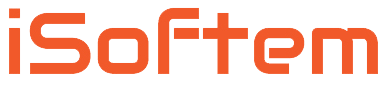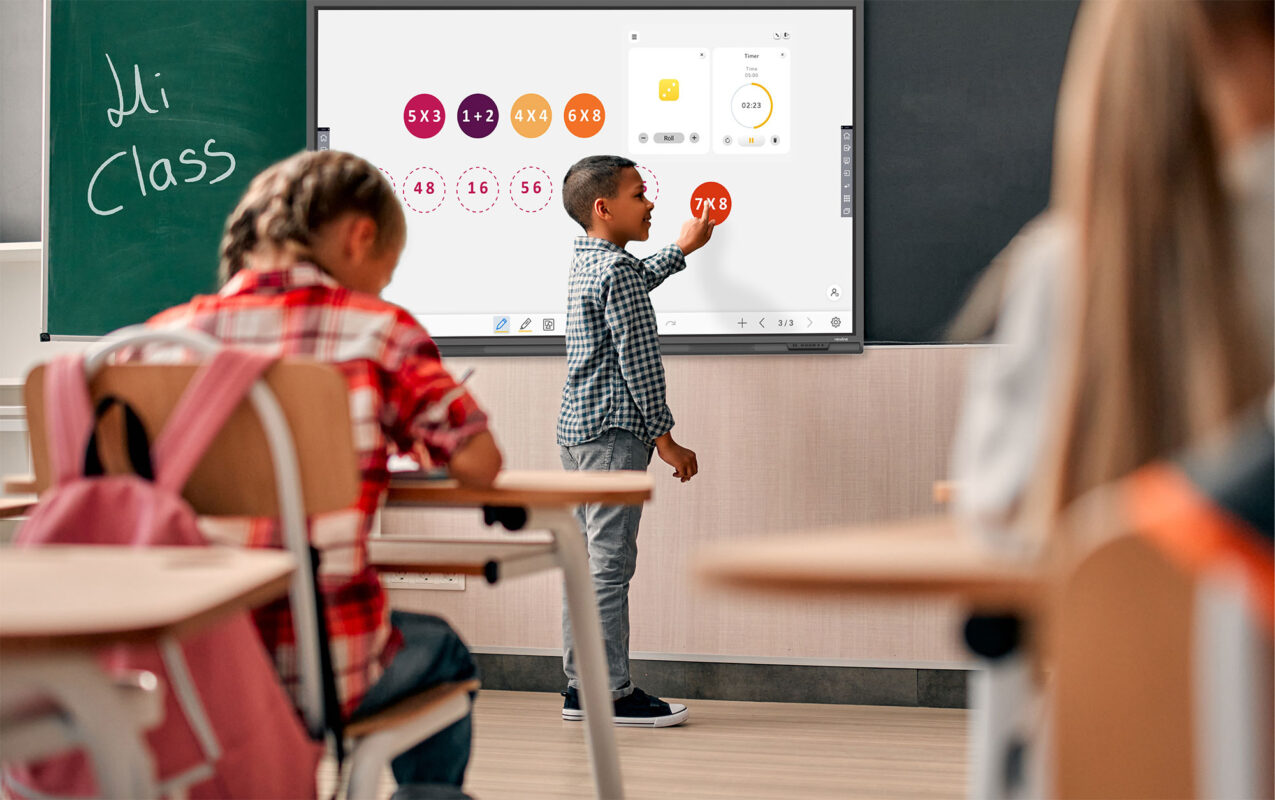Uncategorized
8 เทคนิคการใช้งาน จอสัมผัสอัจฉริยะ
8 เทคนิคการใช้งาน จอสัมผัสอัจฉริยะ หลายคนยังไม่รู้ว่า การใช้งาน จอสัมผัสอัจฉริยะ นั้นมีฟังก์ชั่น อะไรซ่อนอยู่บ้าง วันนี้ เรามาดูกัน
การลบแบบไม่ต้องใช้ฟังก์ชั่นยางลบ : ปกติเวลาที่เราเขียนที่ จอสัมผัสอัจฉริยะนั้น เราจะเลือกฟังก์ชั่น ปากกา ในการเขียน และ หากเราเขียนผิด เราก็จะเลือก ฟังก์ชั่นยางลบ แต่มีวิธีลัดคือ แค่เรากำมือ แล้ววางลงไปที่ข้อความที่เราต้องการ แค่นี้ มันก็ลบให้เราแล้ว

ปลดล็อกศักยภาพ: 8 เทคนิคสู่การใช้งานจอสัมผัสอัจฉริยะอย่างมือโปร
ในยุคที่เทคโนโลยีเข้ามาเป็นส่วนหนึ่งของชีวิตประจำวัน จอสัมผัสอัจฉริยะ (Smart Touchscreen) ไม่ว่าจะเป็นบนสมาร์ทโฟน แท็บเล็ต คอมพิวเตอร์ หรือแม้แต่เครื่องใช้ไฟฟ้าในบ้าน ได้กลายเป็นอินเทอร์เฟซหลักที่เราใช้งานบ่อยที่สุด การเรียนรู้เทคนิคการใช้งานจอสัมผัสอย่างมีประสิทธิภาพ ไม่เพียงแต่ช่วยประหยัดเวลา แต่ยังช่วยให้เราสามารถดึงศักยภาพสูงสุดของอุปกรณ์เหล่านั้นออกมาใช้ได้อีกด้วย มาดูกันว่า 8 เทคนิคที่เรานำเสนอต่อไปนี้จะช่วยให้คุณกลายเป็นผู้เชี่ยวชาญในการใช้งานจอสัมผัสได้อย่างไร
1. การเรียนรู้และใช้ท่าทางสัมผัส (Gestures) ที่หลากหลาย
ท่าทางสัมผัสคือหัวใจสำคัญของการปฏิสัมพันธ์กับจอสัมผัส การเพียงแค่แตะ (tap) อาจไม่เพียงพอในหลายสถานการณ์ ลองทำความคุ้นเคยกับท่าทางพื้นฐาน เช่น การปัดนิ้ว (swipe) เพื่อเลื่อนหน้าจอ หรือเปลี่ยนแท็บในเบราว์เซอร์ การบีบนิ้วเข้า-ออก (pinch-to-zoom) เพื่อขยายหรือย่อภาพและข้อความ หรือแม้กระทั่งการใช้สองนิ้วปัดขึ้น-ลง เพื่อเลื่อนดูหน้าเว็บยาวๆ อุปกรณ์บางชนิดยังมีท่าทางที่ซับซ้อนกว่านั้น เช่น การใช้สามนิ้วปัดเพื่อสลับแอปพลิเคชัน หรือการปัดจากขอบหน้าจอเพื่อกลับไปหน้าก่อนหน้า การใช้ท่าทางเหล่านี้อย่างคล่องแคล่วจะช่วยให้คุณนำทางและควบคุมอุปกรณ์ได้เร็วกว่าการแตะไอคอนหลายครั้ง นอกจากนี้ยังช่วยลดการเมื่อยล้าจากการแตะซ้ำๆ ได้อีกด้วย การฝึกฝนและทำความเข้าใจท่าทางต่างๆ ของอุปกรณ์แต่ละชิ้นจะเปิดประสบการณ์การใช้งานที่ลื่นไหลและเป็นธรรมชาติมากยิ่งขึ้น
2. สร้างและใช้ทางลัด (Shortcuts) เพื่อเข้าถึงที่รวดเร็ว
ในโลกดิจิทัลที่เต็มไปด้วยแอปพลิเคชันและฟังก์ชันการทำงานมากมาย การเข้าถึงสิ่งที่เราต้องการได้โดยตรงคือสิ่งสำคัญ อุปกรณ์จอสัมผัสส่วนใหญ่มีคุณสมบัติในการสร้างทางลัดไปยังแอปพลิเคชันที่คุณใช้บ่อย เว็บไซต์โปรด หรือแม้แต่ฟังก์ชันเฉพาะภายในแอป เช่น การสร้างโน้ตใหม่ การเปิดกล้องถ่ายรูป หรือการโทรหาผู้ติดต่อคนสำคัญ การวางทางลัดเหล่านี้บนหน้าจอหลัก (home screen) หรือในแถบการแจ้งเตือน (notification panel) จะช่วยลดขั้นตอนการค้นหาและเปิดแอปพลิเคชัน ทำให้คุณสามารถเริ่มงานหรือเข้าถึงข้อมูลได้อย่างรวดเร็ว ลองใช้เวลาสักครู่ในการจัดระเบียบหน้าจอหลักของคุณด้วยทางลัดที่จำเป็น เพื่อให้ทุกอย่างอยู่ใกล้แค่เอื้อม การใช้ทางลัดไม่เพียงแต่ช่วยประหยัดเวลา แต่ยังทำให้การใช้งานอุปกรณ์รู้สึกเป็นส่วนตัวและมีประสิทธิภาพมากขึ้นอีกด้วย
3. ใช้ปากกาสไตลัส (Stylus) เพื่อความแม่นยำและละเอียดอ่อน
แม้ว่าการใช้นิ้วมือจะสะดวก แต่ในบางสถานการณ์ ปากกาสไตลัสสามารถยกระดับประสบการณ์การใช้งานจอสัมผัสของคุณได้อย่างมาก โดยเฉพาะอย่างยิ่งสำหรับอุปกรณ์ที่รองรับ เช่น สมาร์ทโฟนบางรุ่น หรือแท็บเล็ตและคอมพิวเตอร์แบบ 2-in-1 ปากกาสไตลัสช่วยเพิ่มความแม่นยำในการสัมผัส เหมาะสำหรับการจดบันทึกด้วยลายมือ การวาดภาพดิจิทัล การแก้ไขภาพถ่ายอย่างละเอียด หรือการเซ็นชื่อในเอกสารอิเล็กทรอนิกส์ นอกจากนี้ยังช่วยลดรอยนิ้วมือบนหน้าจอและทำให้หน้าจอดูสะอาดตาอยู่เสมอ สำหรับผู้ที่ต้องทำงานที่ต้องการความละเอียดสูง เช่น ศิลปินดิจิทัล นักออกแบบ หรือนักเรียนนักศึกษาที่ต้องจดเลคเชอร์ ปากกาสไตลัสถือเป็นเครื่องมือที่ขาดไม่ได้ การลงทุนกับปากกาสไตลัสที่มีคุณภาพและเรียนรู้วิธีการใช้งานร่วมกับแอปพลิเคชันที่เหมาะสม จะช่วยให้คุณปลดล็อกศักยภาพในการสร้างสรรค์และทำงานบนจอสัมผัสได้อย่างที่ไม่เคยเป็นมาก่อน
4. จัดการและจัดระเบียบแอปพลิเคชันบนหน้าจอหลัก
หน้าจอหลักที่รกไปด้วยไอคอนแอปพลิเคชันที่กระจัดกระจายไม่เป็นระเบียบ อาจทำให้การค้นหาสิ่งที่ต้องการเป็นเรื่องที่น่าหงุดหงิด การจัดการแอปพลิเคชันอย่างมีระบบจะช่วยให้คุณเข้าถึงสิ่งต่างๆ ได้เร็วขึ้นและทำให้หน้าจอหลักดูสะอาดตาน่าใช้งาน ลองจัดกลุ่มแอปพลิเคชันที่คล้ายกันไว้ในโฟลเดอร์เดียว เช่น โฟลเดอร์ “งาน” สำหรับแอปที่เกี่ยวข้องกับการทำงาน, โฟลเดอร์ “บันเทิง” สำหรับแอปมีเดียและเกม, หรือโฟลเดอร์ “เครื่องมือ” สำหรับแอปยูทิลิตี้ต่างๆ นอกจากนี้ คุณยังสามารถลบหรือซ่อนแอปพลิเคชันที่คุณไม่ค่อยได้ใช้เพื่อลดความซับซ้อนของหน้าจอ การจัดระเบียบนี้ไม่เพียงแต่ช่วยให้คุณค้นหาแอปได้ง่ายขึ้น แต่ยังช่วยให้คุณรู้สึกควบคุมอุปกรณ์ได้ดีขึ้น และลดความรู้สึกท่วมท้นจากจำนวนแอปพลิเคชันที่มีอยู่
5. ใช้คำสั่งเสียง (Voice Commands) เพื่อความสะดวกสบายและปลอดภัย
ในยุคที่ผู้ช่วยอัจฉริยะอย่าง Siri, Google Assistant หรือ Bixby ได้รับการพัฒนาให้ฉลาดขึ้นเรื่อยๆ การใช้คำสั่งเสียงเพื่อควบคุมจอสัมผัสจึงเป็นอีกหนึ่งเทคนิคที่ไม่ควรมองข้าม คำสั่งเสียงสามารถช่วยให้คุณเปิดแอปพลิเคชัน, ตั้งนาฬิกาปลุก, ค้นหาข้อมูลบนอินเทอร์เน็ต, ส่งข้อความ, หรือแม้กระทั่งควบคุมอุปกรณ์สมาร์ทโฮม โดยไม่จำเป็นต้องแตะหน้าจอเลยแม้แต่น้อย สิ่งนี้มีประโยชน์อย่างยิ่งในสถานการณ์ที่คุณไม่สะดวกใช้มือ เช่น ขณะขับรถ ทำอาหาร หรือเมื่อมือของคุณสกปรก การฝึกฝนการใช้คำสั่งเสียงอย่างสม่ำเสมอจะช่วยให้คุณคุ้นเคยและสามารถใช้งานได้อย่างเป็นธรรมชาติมากขึ้น ซึ่งไม่เพียงแต่เพิ่มความสะดวกสบาย แต่ยังช่วยเพิ่มความปลอดภัยในการใช้งานอุปกรณ์ในบางสถานการณ์อีกด้วย ลองท้าทายตัวเองให้ลองใช้คำสั่งเสียงในชีวิตประจำวัน แล้วคุณจะพบว่ามันมีประโยชน์มากกว่าที่คิด
6. ปรับแต่งการตั้งค่าความไวของหน้าจอ (Touch Sensitivity)
บางครั้งความรู้สึกในการสัมผัสหน้าจออาจไม่ตรงกับความต้องการของคุณ หน้าจออาจตอบสนองช้าเกินไป ทำให้ต้องแตะย้ำๆ หรืออาจไวเกินไปจนเกิดการสัมผัสโดยไม่ได้ตั้งใจ อุปกรณ์จอสัมผัสส่วนใหญ่มีการตั้งค่าที่ให้คุณปรับความไวในการสัมผัส (touch sensitivity) ได้ การปรับการตั้งค่านี้ให้เหมาะสมกับสไตล์การใช้งานและความรู้สึกส่วนตัวของคุณจะช่วยเพิ่มประสิทธิภาพและความลื่นไหลในการใช้งาน หากคุณเป็นคนที่มีเหงื่อออกที่ปลายนิ้วบ่อย หรือต้องใช้งานขณะสวมถุงมือ บางอุปกรณ์ก็มีโหมด “ใส่ถุงมือ” (glove mode) ที่ช่วยเพิ่มความไวในการสัมผัสเพื่อให้สามารถใช้งานได้แม้จะสวมถุงมืออยู่ก็ตาม การสำรวจและปรับการตั้งค่าเหล่านี้จะช่วยให้คุณได้รับประสบการณ์การใช้งานจอสัมผัสที่ตรงใจและสะดวกสบายที่สุด
7. ทำความสะอาดหน้าจออย่างสม่ำเสมอ
แม้จะเป็นเรื่องที่ดูเรียบง่าย แต่การรักษาความสะอาดของหน้าจอสัมผัสเป็นสิ่งสำคัญที่ส่งผลโดยตรงต่อประสิทธิภาพการใช้งาน คราบสกปรก รอยนิ้วมือ และฝุ่นละอองที่สะสมอยู่บนหน้าจออาจทำให้การตอบสนองของหน้าจอแย่ลง ทำให้การแตะหรือปัดนิ้วไม่แม่นยำ หรือบางครั้งอาจทำให้เกิดการสัมผัสผิดพลาดได้ ควรใช้ผ้าไมโครไฟเบอร์ที่สะอาดและนุ่มเช็ดทำความสะอาดหน้าจอเป็นประจำ และหลีกเลี่ยงการใช้น้ำยาทำความสะอาดที่มีสารเคมีรุนแรงที่อาจทำลายสารเคลือบหน้าจอ การทำความสะอาดไม่เพียงแต่ช่วยให้หน้าจอของคุณดูใหม่และน่าใช้งานอยู่เสมอ แต่ยังช่วยรักษาความไวและความแม่นยำในการสัมผัส ทำให้คุณสามารถใช้งานอุปกรณ์ได้อย่างเต็มประสิทธิภาพและมีสุขอนามัยที่ดีขึ้นอีกด้วย
8. ใช้แอปพลิเคชันที่รองรับมัลติทัช (Multi-touch) ได้อย่างเต็มที่
เทคโนโลยีมัลติทัช (multi-touch) เป็นคุณสมบัติสำคัญของจอสัมผัสอัจฉริยะที่ช่วยให้หน้าจอสามารถรับรู้การสัมผัสพร้อมกันได้มากกว่าหนึ่งจุด ซึ่งเปิดโอกาสให้แอปพลิเคชันและเกมสามารถออกแบบมาเพื่อใช้ประโยชน์จากความสามารถนี้ได้อย่างเต็มที่ ลองค้นหาและทดลองใช้แอปพลิเคชันที่รองรับมัลติทัชอย่างจริงจัง เช่น แอปเปียโนเสมือนจริงที่ให้คุณเล่นคอร์ดเพลงด้วยหลายนิ้วพร้อมกัน หรือเกมที่ต้องใช้การควบคุมด้วยสองนิ้วขึ้นไปพร้อมๆ กันเพื่อเคลื่อนที่และโจมตี การใช้แอปพลิเคชันเหล่านี้ไม่เพียงแต่ช่วยเพิ่มความสนุกสนานและประสบการณ์การใช้งานที่แปลกใหม่ แต่ยังช่วยให้คุณเข้าใจถึงขีดความสามารถที่แท้จริงของเทคโนโลยีจอสัมผัส มัลติทัชยังถูกนำไปใช้ในงานสร้างสรรค์ต่างๆ เช่น การแก้ไขภาพที่สามารถซูมและหมุนภาพได้พร้อมกัน หรือการออกแบบกราฟิกที่ต้องการความแม่นยำหลายจุดพร้อมกัน การเลือกใช้แอปพลิเคชันที่ออกแบบมาเพื่อใช้ประโยชน์จากมัลติทัชอย่างเต็มที่จะช่วยให้คุณได้รับประสบการณ์การใช้งานที่เหนือกว่า
การนำเทคนิคเหล่านี้ไปปรับใช้ในชีวิตประจำวันจะช่วยให้คุณใช้งานจอสัมผัสอัจฉริยะได้อย่างชาญฉลาด มีประสิทธิภาพ และเกิดประโยชน์สูงสุด ไม่ว่าคุณจะใช้มันเพื่อการทำงาน การเรียนรู้ หรือความบันเทิง เทคโนโลยีเหล่านี้มีพลังที่จะช่วยให้ชีวิตของคุณง่ายขึ้นและสะดวกสบายขึ้น ขอให้สนุกกับการสำรวจและเรียนรู้สิ่งใหม่ๆ ครับ!